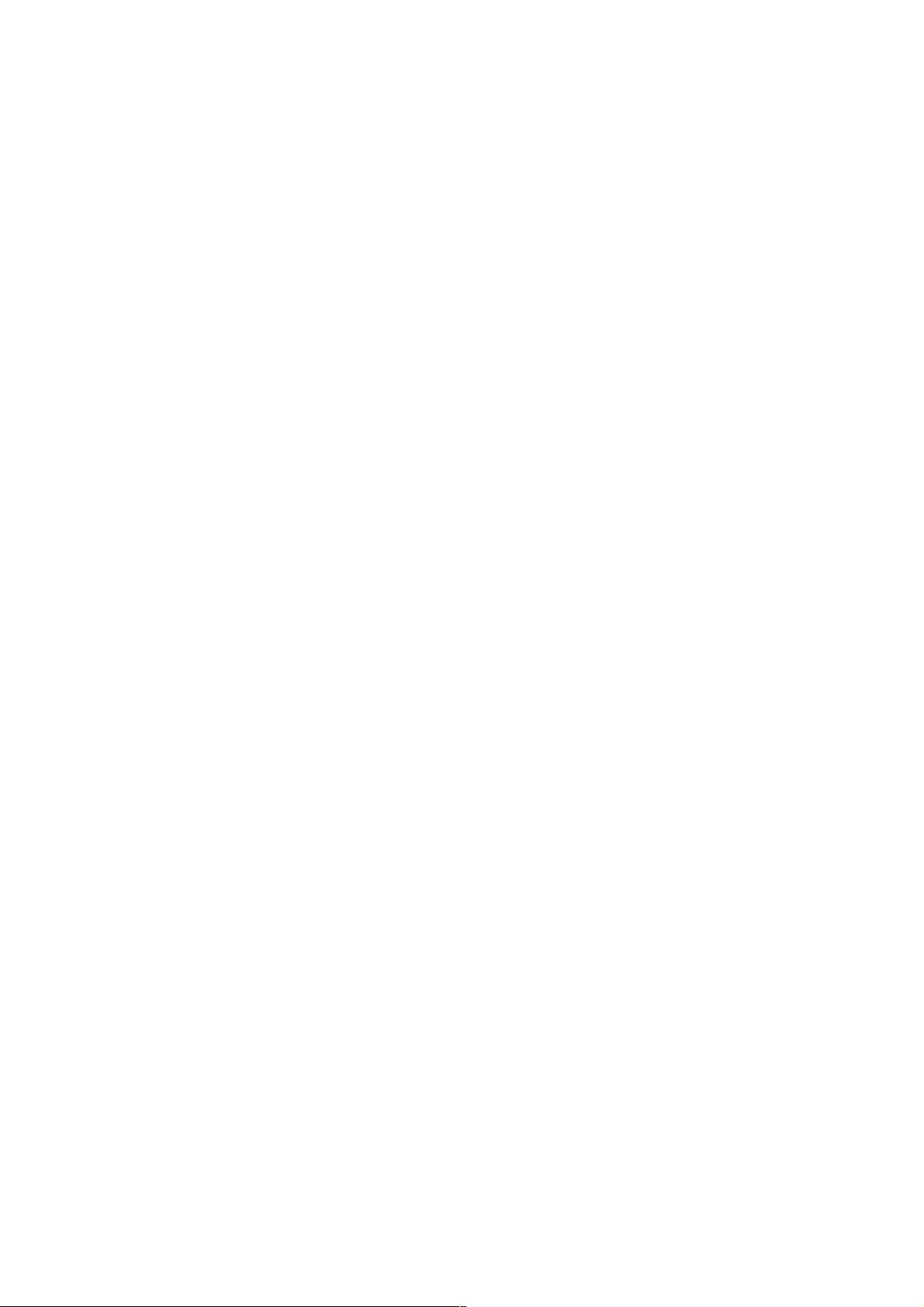Android应用:蜗牛动画进度条实现与自定义View
140 浏览量
更新于2024-08-31
收藏 95KB PDF 举报
在Android开发中,实现一个独特的蜗牛进度条效果可以提升应用的用户体验,因为它以生动的形式展示了进度状态,给用户带来视觉上的新鲜感。本文将详细介绍如何在Android应用中利用帧动画和自定义View来实现这一效果。
首先,为了创建蜗牛爬动的动画效果,我们需要在XML文件中定义一个`<animation-list>`。这个动画列表(animation-list)允许我们定义一系列静态图像,它们会在指定的时间间隔内轮流显示,从而模拟动态效果。在给定的代码片段中:
```xml
<animation-list xmlns:android="http://schemas.android.com/apk/res/android"
android:oneshot="false">
<item android:drawable="@drawable/s1" android:duration="300"/>
<item android:drawable="@drawable/s2" android:duration="300"/>
<item android:drawable="@drawable/s3" android:duration="300"/>
<item android:drawable="@drawable/s4" android:duration="300"/>
<item android:drawable="@drawable/s5" android:duration="300"/>
</animation-list>
```
`oneshot="false"`属性确保动画可以无限循环播放,每个`<item>`代表一个帧,`@drawable/s1`至`@drawable/s5`是五张不同的图片资源,它们分别代表蜗牛爬行的不同阶段,每300毫秒切换一次,形成了连续的蜗牛爬动动画。
接下来,我们需要自定义一个名为`SnailBar`的View,它继承自Android内置的`SeekBar`组件。`SnailBar`类的构造函数有三种重载形式,以适应不同的创建场景。在这个自定义View中,关键部分在于初始化方法`init()`,其中设置了最大进度(`setMax(100)`),并设置了进度条的拇指偏移量(`setThumbOffset()`,这里使用了dip转像素的方法`dip2px()`,确保在不同屏幕密度下保持一致的视觉效果。
为了在实际应用中使用这个自定义的蜗牛进度条,你需要在布局文件中将`SnailBar`组件添加到视图,并关联到相应的`Handler`或`Animation`对象,以便控制动画的播放与进度更新。当用户交互时,可以通过改变`SnailBar`的当前进度值,动画会跟随进度更新,模拟蜗牛爬行到相应位置。
总结来说,实现Android蜗牛进度条的关键在于创建动画列表、自定义视图以及与用户交互的处理。通过这种方式,不仅可以提升应用的视觉吸引力,还可以通过创新的交互方式增强用户体验,使应用在众多同类产品中脱颖而出。
2016-03-23 上传
2019-07-29 上传
2019-07-29 上传
2019-07-29 上传
点击了解资源详情
2014-04-11 上传
2018-06-10 上传
2024-11-16 上传
2024-11-16 上传
weixin_38693173
- 粉丝: 4
- 资源: 948
最新资源
- 平尾装配工作平台运输支撑系统设计与应用
- MAX-MIN Ant System:用MATLAB解决旅行商问题
- Flutter状态管理新秀:sealed_flutter_bloc包整合seal_unions
- Pong²开源游戏:双人对战图形化的经典竞技体验
- jQuery spriteAnimator插件:创建精灵动画的利器
- 广播媒体对象传输方法与设备的技术分析
- MATLAB HDF5数据提取工具:深层结构化数据处理
- 适用于arm64的Valgrind交叉编译包发布
- 基于canvas和Java后端的小程序“飞翔的小鸟”完整示例
- 全面升级STM32F7 Discovery LCD BSP驱动程序
- React Router v4 入门教程与示例代码解析
- 下载OpenCV各版本安装包,全面覆盖2.4至4.5
- 手写笔画分割技术的新突破:智能分割方法与装置
- 基于Koplowitz & Bruckstein算法的MATLAB周长估计方法
- Modbus4j-3.0.3版本免费下载指南
- PoqetPresenter:Sharp Zaurus上的开源OpenOffice演示查看器